Come utilizzare Pinterest Bulk Editor per creare Pin sponsorizzati: Social Media Examiner
Strumenti Di Pinterest Annunci Pinterest Pinterest / / September 26, 2020
 Cerchi un modo più veloce per creare pin promossi su Pinterest?
Cerchi un modo più veloce per creare pin promossi su Pinterest?
Hai provato lo strumento di editor di massa di Pinterest?
Lo strumento di editor collettivo di Pinterest semplifica la creazione e la modifica di pin promossi e l'ottimizzazione di più pin promossi contemporaneamente.
In questo articolo lo farai scopri come creare pin promossi in meno tempo con lo strumento di editor collettivo di Pinterest.

Ascolta questo articolo:
Dove iscriversi: Podcast di Apple | Google Podcast | Spotify | RSS
Scorri fino alla fine dell'articolo per i collegamenti alle risorse importanti menzionate in questo episodio.
Che cos'è l'editor in blocco di Pin sponsorizzati?
Di Pinterest spilli promossi sono stati distribuiti a quasi tutti, offrendo a tutte le aziende la possibilità di utilizzare la preziosa piattaforma pubblicitaria a pagamento. Tuttavia, la creazione dei pin può richiedere un po 'di tempo. Non c'è modo di replicare una campagna e se desideri modificare una serie di pin promossi, devi entrare in ognuno di essi e apportare le modifiche manualmente.
Indica l'editor di massa. Di Pinterest editor di massa è progettato per renderlo più facile creare o modificare più pin contemporaneamente. Ti permette anche di farlo carica le immagini in blocco che puoi utilizzare per i pin promossi in seguito.
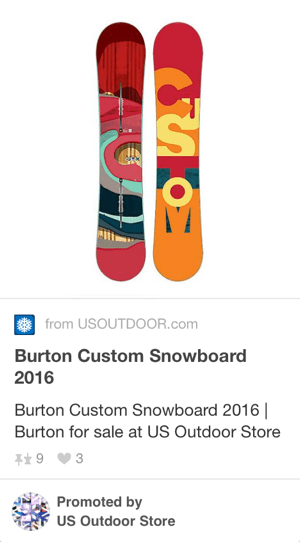
L'editor di massa è simile al Power Editor di Facebook; tuttavia, mentre Power Editor è un'effettiva interfaccia online, l'editor di massa di Pinterest funziona scaricando, compilando e ricaricando modelli .CSV relativamente lunghi.
I migliori utilizzi di questo strumento includono la modifica collettiva e Immagine caricamenti, insieme a split test. La creazione di un gran numero di pin univoci può richiedere tempo perché ci sono così tanti campi da compilare nel modello .CSV, ma più lo fai, più velocemente otterrai. La pratica rende perfetti, dopotutto.
# 1: Inizia con l'Editor in blocco
Per accedere all'editor collettivo di pin sponsorizzati di Pinterest, fare clic sul menu a discesa Annunci nell'angolo in alto a sinistra. Di seguito le opzioni per la panoramica e la creazione degli annunci, fare clic su Bulk Editor.
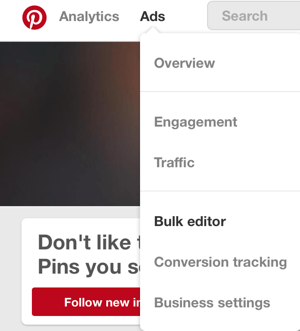
Quando apri per la prima volta l'editor in blocco, ottieni due opzioni. Puoi anche tu creare pin in blocco tramite un modello .CSV e caricare nuove immagini pin (facoltativo) oppure puoi modifica corrente campagne. Per modificare le campagne correnti, scarichi i tuoi pin promossi esistenti, apporti le modifiche e li ricarichi sulla piattaforma. Entrambe le opzioni sono disponibili in formato .CSV e sono mostrate di seguito.
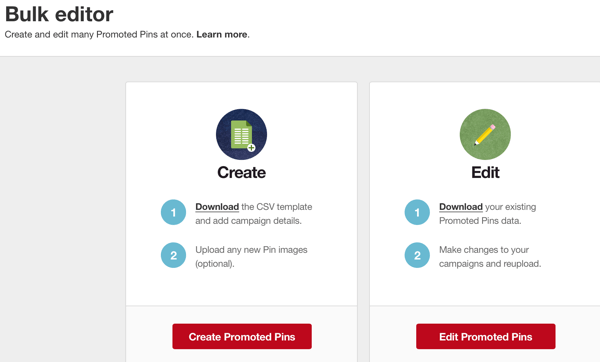
# 2: crea nuovi pin sponsorizzati
Per creare nuovi pin con l'editor di massa, devi prima farlo scarica il modello .CSV. Per farlo, fare clic sull'opzione per creare nuovi pin, e poi fare clic sul collegamento Modello CSV, che scarica il modello sul tuo computer.
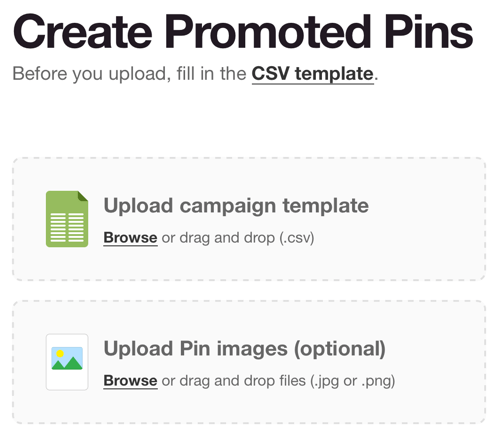
Il modello è enorme e ci sono un sacco di campi da compilare. Inizia con "Existing Campaign ID" nella colonna A e arriva fino a "Max Bid" nella colonna U. Avrai bisogno di compilare ogni colonna per ogni campagna. Sebbene goffo, questo è un ottimo modo per creare blocchi di annunci per split test. Puoi copia e incolla la maggior parte del contenuto, e sostituire solo ciò di cui hai bisogno.
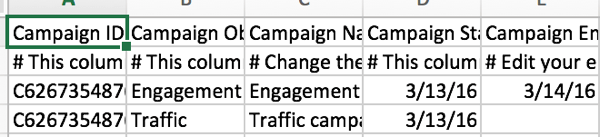
Se hai domande, la cella sotto ogni intestazione ti dice esattamente quali informazioni inserire. La prima attività, ad esempio, è inserire l'ID campagna esistente e la cella sottostante ti dice dove trovarlo e come formattarlo.
Ottieni formazione sul marketing di YouTube - Online!

Vuoi migliorare il tuo coinvolgimento e le tue vendite con YouTube? Quindi unisciti al più grande e migliore raduno di esperti di marketing di YouTube mentre condividono le loro strategie comprovate. Riceverai istruzioni dettagliate in tempo reale incentrate su Strategia di YouTube, creazione di video e annunci di YouTube. Diventa l'eroe del marketing di YouTube per la tua azienda e i tuoi clienti mentre implementi strategie che ottengono risultati comprovati. Questo è un evento di formazione online dal vivo dei tuoi amici su Social Media Examiner.
CLICCA QUI PER I DETTAGLI - I SALDI FINISCONO IL 22 SETTEMBRE!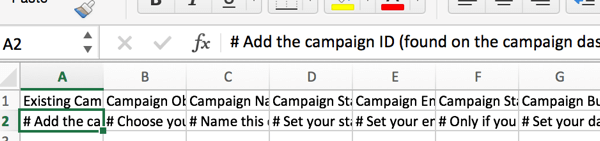
Dopo aver aggiunto le nuove campagne, salva il modello e poi caricalo su Pinterest. Sarai in grado di farlo rivedi i tuoi nuovi pin.
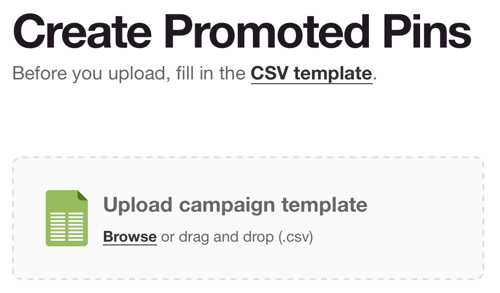
In caso di errori, Pinterest li contrassegnerà.
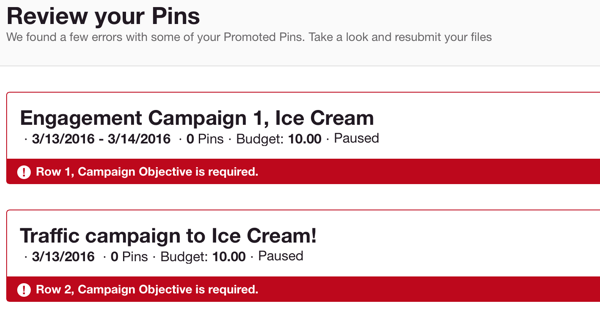
Per utilizza l'editor in blocco per caricare le immagini dei pin, o fare clic su Sfoglia per accedere ai file sul computer o trascinare e rilasciare le immagini sullo schermo. Le immagini devono essere in formato .JPG o .PNG.
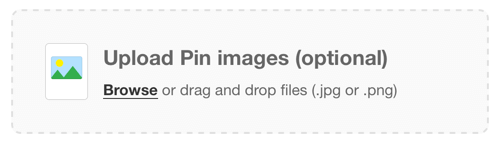
# 3: Modifica Pin sponsorizzati
Se vuoi modificare il tuo file spilli promossi, prima dovrai farlo scarica i dati dei tuoi pin sponsorizzati esistenti. Per farlo, fare clic sul collegamento Download mostrato nell'immagine sotto.
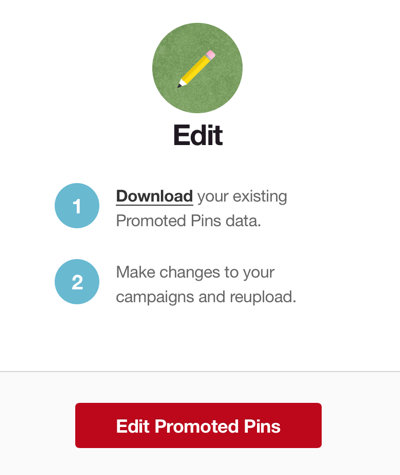
Il modello di modifica collettiva è separato dal modello di creazione del pin collettivo. Devi scarica i dati per i tuoi pin esistenti per modificarli. Assicurati di scaricare il modello ogni volta per rimanere aggiornato.
Il modello è simile al modello per la creazione di pin in blocco, sebbene il mio modello di modifica avesse molti meno campi. È andato solo alla colonna R anziché alla colonna U.
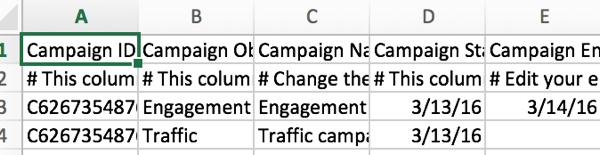
Come il modello di creazione in blocco, ti vengono fornite istruzioni per ogni cella, quindi sai come modificare le informazioni.
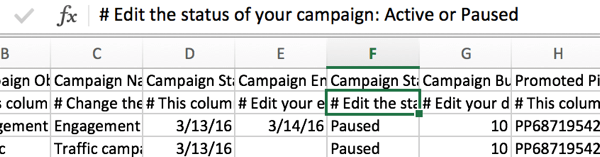
Una volta che tu apportare le modifiche, salvare le modifiche e caricare il modello aggiornato a Pinterest. Poi fare clic su Crea Pin.
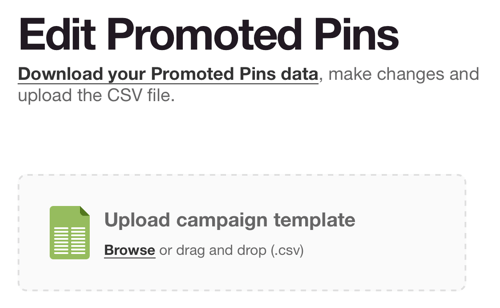
Una volta caricato, Pinterest ti consente di farlo rivedere le modifiche prima di inviarle. Devi davvero inviali affinché le modifiche abbiano effetto.
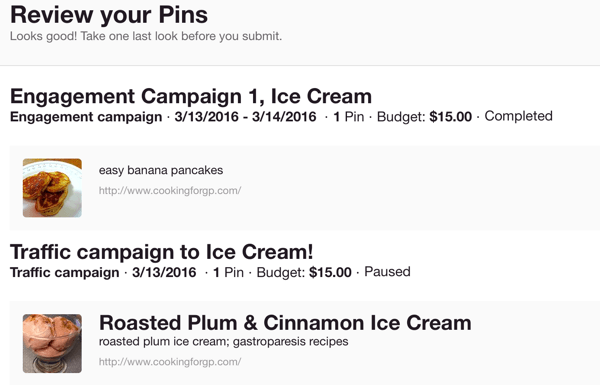
# 4: rivedi i tuoi Pin sponsorizzati
Quando hai finito di creare nuovi pin, modificare i pin correnti e caricare le immagini da utilizzare, rivedi tutti i tuoi pin nella panoramica dei pin, e fare clic per esaminare le singole campagne.

Pensieri finali
L'editor collettivo di pin sponsorizzati da Pinterest funziona solo in un formato .CSV, che può sembrare goffo e ha molti campi che devi compilare. L'editor collettivo funziona meglio per i test divisi e la modifica di massa o per le aziende che pianificano di pubblicare un gran numero di annunci. In caso contrario, il tempo risparmiato potrebbe non essere significativo.
In futuro, se Pinterest adatta l'attuale editor di massa in un'interfaccia più simile a Power Editor, sarebbe ancora più utile e più facile per la creazione di pin di massa (che attualmente è un po 'ingombrante). Fortunatamente, il suo scopo principale è attualmente quello di un editor di massa ed è all'altezza del suo nome. È efficiente e facile modificare i pin promossi correnti con il modello dell'editor collettivo.
Cosa pensi? Hai usato l'editor di massa? Preferiresti creare pin promossi manualmente o utilizzare l'editor di massa? Condividi i tuoi pensieri, conoscenze ed esperienze nei commenti qui sotto!




